
Combinar archivos PDF en Vista Previa en el Mac
Combina todos los PDF o parte de dos o más PDF y crea uno solo.
Advertencia: Los cambios que realizas en un documento en Vista Previa se guardan automáticamente. Si quieres conservar los PDF originales (además del nuevo archivo combinado), selecciona Archivo > Duplicar para crear una copia de cada PDF antes de combinarlos.
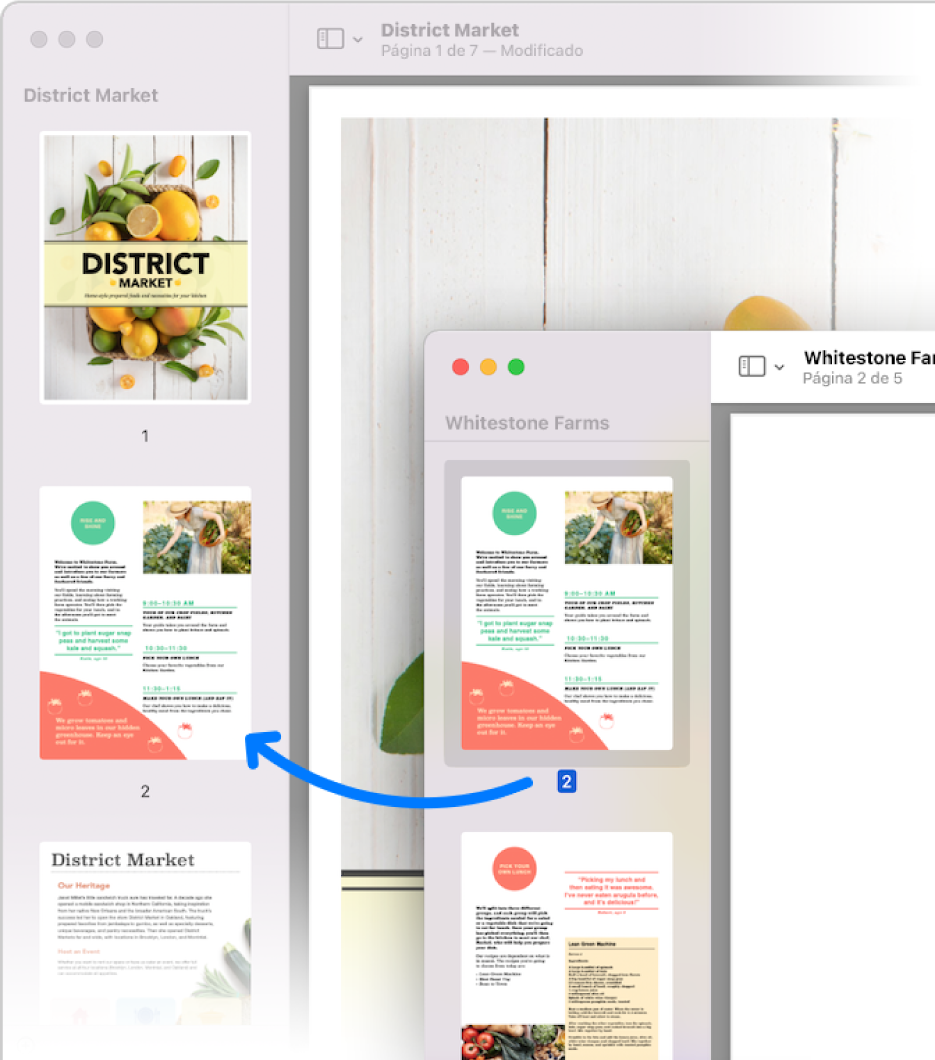
En la app Vista Previa
 del Mac, abre los PDF que quieres combinar.
del Mac, abre los PDF que quieres combinar.En cada uno de ellos, selecciona Visualización > Miniaturas para visualizar las miniaturas de las páginas en la barra lateral.
Arrastra las miniaturas que quieras añadir a la barra lateral de miniaturas del otro archivo PDF. Para seleccionar miniaturas no contiguas, haz clic en cada una de ellas con la tecla Comando pulsada.
Puedes añadir páginas al final del documento o entre las ya existentes. Arrastra las miniaturas para colocarlas en el orden que quieras.
Consejo: Para añadir un archivo PDF completo al principio o al final de otro PDF, arrastra el icono de PDF del Finder a la barra lateral de un documento abierto.